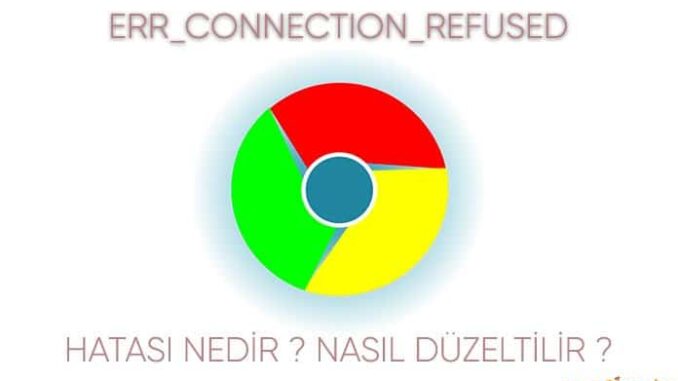
Chrome, uyarı vermeden belirli siteleri açmayı durdurabilir. Tüm sitelere erişebilirsiniz ancak bazı sitelere erişmeye çalıştığınızda hata alabilirsiniz. Chrome bir alanı açamadığında size şunları söyler: Err_connection_refused (Err bağlantı sıfırlama kromu) hatası veriyor. Bu hata da bad_module_info hatası gibi son zamanlarda kullanıcılarla karşılaşıyor, sorunun ne olduğu konusunda pek bir şey söylemiyor. Örneğin YouTube gibi alan adları için görünebilir. Geçmişte bir alanı sorunsuz bir şekilde ziyaret etmiş olsanız bile Chrome onu açmayı reddedecektir. Basit çözüm bir VPN kullanmaktır, ancak dürüst olmak gerekirse bu bir çözüm değildir. Chrome'daki ERR_CONNECTION_REFUSED hatasını düzeltmek için biraz temizlik yapmanız gerekir.
Err_connection_refused Chrome Sorunu nasıl düzeltilir?

ERR_CONNECTION_REFUSED mesajını denemek ve çözmek için şunları yapabilirsiniz:
Sayfanın başka bir adreste açılıp açılmadığını kontrol edin. Yönlendiricinizi yeniden başlatın. Tarayıcınızın önbelleğini temizleyin. Proxy ayarlarınızı değerlendirin ve gerektiği şekilde ayarlayın. Antivirüs ve güvenlik duvarı yazılımını geçici olarak devre dışı bırakın. DNS önbelleğinizi temizleyin. DNS adresinizi değiştirin. Err_connection_refused chrome (err bağlantı sıfırlama kromu) hatası rastgele oluşan bir hatadır. Hangi sitenin veya site içindeki hangi alanın yüklenemediğini size söylemez. Genellikle YouTube'da görünür. Sorun başlamadan önce web sitesinde bir kesinti yaşanmadığından emin olun. Kontrol etmenin en kolay yolu, https://downforeveryoneorjustme.com/ sitesini kullanarak herhangi bir sitenin çevrimiçi olup olmadığını görmektir. Chrome'un açamadığı URL'yi yapıştırın ve çevrimiçi olup olmadığına bakın. Her şey yolunda görünüyorsa sorunu gidermeye başlayalım.
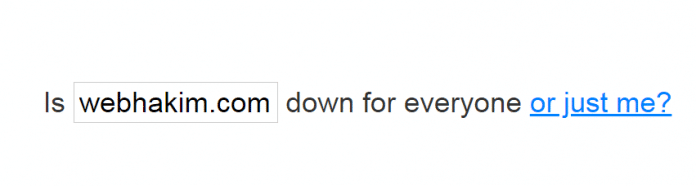
1- Modeminizi sıfırlayın
Düşük de olsa sorununuzu çözmenize yardımcı olabilir. Modeminizin güç düğmesini kapatınız ve 10 saniye bekleyiniz. Açamadığınız web sitesine erişmeyi tekrar deneyin. Sonuç negatifse diğer adımlara geçelim.
2- DNS Önbelleğini Temizleyelim
Komut İstemi'ni yönetici haklarıyla açın. Aşağıdaki komutu çalıştırın. Tamamlanması birkaç saniye sürer ve size DNS önbelleğinizin başarıyla temizlendiğini bildirir. Sisteminizi yeniden başlatın ve siteyi tekrar açmayı deneyin. Hala çalışmıyorsa sonraki çözümü deneyin. DNS ayarları 2018 yazımızdan dns ayarlarına ulaşabilirsiniz. ipconfig /flushdns
3- IP ve DHCP'yi yenileyin
Komut İstemi'ni yönetici haklarıyla açın ve aşağıdaki komutu çalıştırın. IP ve DHCP yapılandırmanızı yenileyecektir. Modem ve bilgisayarınız arasındaki bağlantı anlık olarak kesilebilir ancak bu endişelenecek bir durum değildir. Komutu çalıştırın ve Windows'un ağınıza yeniden bağlanmasını bekleyin. Chrome'un siteyi yükleyip yüklemediğini kontrol edin. ipconfig /yenile
4- Err_connection_refused Chrome Hatasına Bir Bakış
Chrome bu hatayı birçok nedenden dolayı gösterebilir. Yeni bir uzantı, yeni bir VPN veya proxy uygulaması ya da bir virüsten koruma yazılımı yüklediyseniz bu hatanın sorumlusu bunlar olabilir. Yukarıdaki çözümler işe yaramazsa bunları devre dışı bırakmayı deneyin. Bu uygulamalardan birini devre dışı bırakmak sorunu çözerse söz konusu uygulamayı silebilirsiniz. Bu hata Chrome ile sınırlı değildir. Chrome'da bu hatayı görmeye başladığınızda ağınızdaki diğer bilgisayarların da o siteyi açamayacağını görebilirsiniz. Aynı şekilde siteyi başka bir tarayıcıda açamamanız da mümkündür. İyi haber şu ki, hatayı PC'nizdeki Chrome'da çözerseniz, err_connection_refused Android veya iOS ağınızdaki herkes için çözülecektir. Diğer tüm tarayıcılar için de çözülecektir. Bunun bize söylediği şey, bunun bir Chrome sorunu olmadığıdır. DNS veya DHCP yapılandırmanız genellikle bu hataya neden olur.
Bir yanıt bırakın
Yorum yapabilmek için oturum açmalısınız.